Comment souscrire à l’option eSIM Watch sur votre montre Mobvoi TicWatch Pro 3 LTE ?
Vous souhaitez émettre et recevoir des appels ainsi que des SMS lorsque votre smartphone n'est pas à proximité. Vous devez souscrire à l’option eSIM Watch sur votre montre Mobvoi TicWatch Pro 3 LTE. Voici la procédure pour activer le forfait cellulaire sur votre montre.
Avant de commencer
Vous devez :
- avoir un téléphone Android 6.0 ou version ultérieure (exceptée l'édition Go) acheté en zone Europe, disposant des services Mobile Google et qui soit compatible voix 4G et voix WIFi.
Pour vérifier la compatibilité de votre téléphone Android rendez-vous sur Orange.fr.
- connaître vos identifiants et mot de passe de connexion Orange Mobile vous permettant d'accéder à votre Espace Client. Si vous les avez oubliés, il est possible de les récupérer pendant la souscription.
- être détenteur d’une offre Orange mobile (y compris Sosh), compatible voix 4G et voix WIFI, avec appels illimitée et internet mobile avec débit réduit au-delà.
- avoir associé votre smartphone et votre montre Mobvoi TicWatch Pro 3 LTE en Bluetooth via l'application Wear OS by Google de votre téléphone.
Les options suivantes sont incompatibles avec le forfait cellulaire eSIM :
- Option Multi-SIM Appels & Internet (non eSIM).
- Carte jumelle.
L’option eSIM Watch est facturée 10€ de frais d'activation et 5€/mois. Les frais d'activation et les trois premiers mois sont offerts pour une 1ère souscription.
Lancer l'application Wear OS by GoogleDepuis l'application Wear OS by Google, appuyez sur Activer dans l'encart Service cellulaire Orange ou Paramètres avancés si l'encart ne s'affiche pas. |
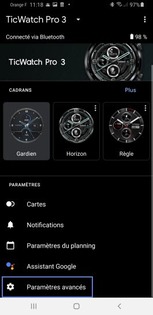 |
Choisir Paramètres du réseau mobile |
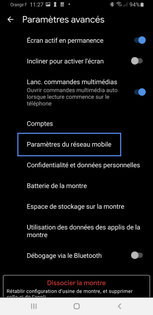 |
Sélectionnez Configurer l'opérateur |
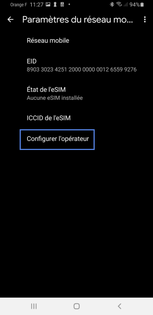 |
Démarrer la configurationAppuyez sur Configurer. |
 |
Appuyer sur Continuer |
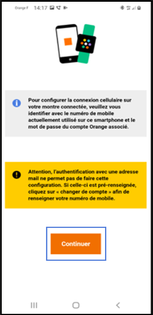 |
Saisir l'identifiant Orange mobileSaisissez votre identifiant Orange mobile qui correspond à votre numéro de mobile. l'identification se fait uniquement avec votre identifiant Orange mobile. Afin de vous identifier plus rapidement et de façon totalement sécurisée, nous vous conseillons d'activer Mobile Connect sur votre Espace Client. |
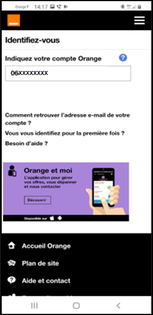 |
Saisir le mot de passe Orange mobile
si vous avez oublié votre mot de passe vous avez la possibilité de le réinitialiser avec le lien Mot de passe oublié. |
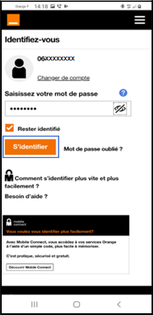 |
Valider le code de confirmation
Un code de sécurité est envoyé par SMS sur votre mobile. Saisissez-le dans le champ correspondant. |
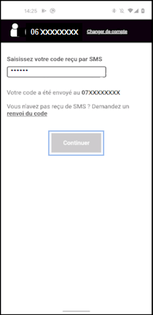 |
Faire défiler l'écranLa page de souscription à l’option eSIM Watch apparaît. Faîtes défiler l'écran. |
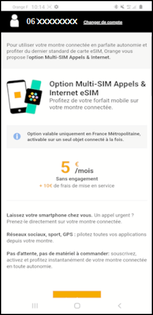 |
Appuyer sur Continuer |
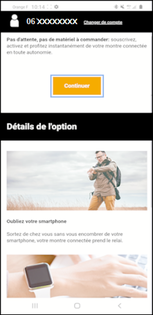 |
Accepter les conditions d'utilisationVous devez cocher les deux cases des conditions d'utilisation de l’option eSIM Watch. . |
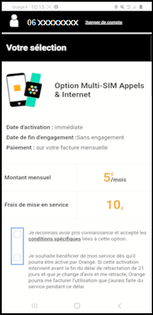 |
Appuyer sur Commander et s'engager à payer |
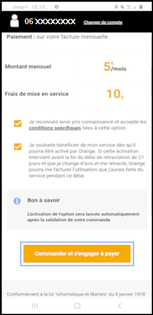 |
Activation en coursUn SMS de bienvenue est envoyée sur votre téléphone pendant l'activation. Sur la montre, une information vous indique que le forfait cellulaire est en cours de téléchargement. |
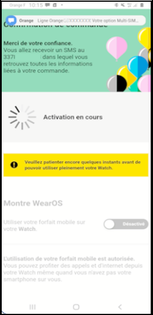 |
Activation réussieL’option eSIM Watch est maintenant activée sur la montre Mobvoi TicWatch Pro 3 LTE. Le message "Profil eSIM activé" apparaît sur votre montre. |
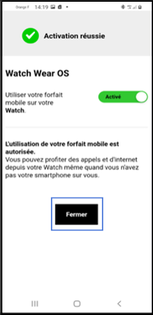 |
Configuration Orange terminéeLa configuration est maintenant terminée. Appuyez sur OK. |
 |
Avant de commencer
Pour vérifier la compatibilité de votre téléphone Android rendez-vous sur Orange.fr.
- connaître vos identifiants Orange Mobile ainsi que le code Mobile Connect. Si vous les avez oubliés, il est possible de les récupérer pendant la souscription.
- être détenteur d’une offre Orange mobile (y compris Sosh), compatible voix 4G et voix WIFI, avec appels illimitée et internet mobile avec débit réduit au-delà.
- avoir associé votre smartphone et votre montre Mobvoi TicWatch Pro 3 LTE en Bluetooth via l'application Wear OS by Google de votre téléphone.
Les options suivantes sont incompatibles avec le forfait cellulaire eSIM :
- Option multi-SIM Appels & Internet (non eSIM).
- Carte jumelle.
L’option eSIM Watch est facturée 10€ de frais d'activation et 5€/mois. Les frais d'activation et les trois premiers mois sont offerts pour une 1ère souscription.
Lancer l'application Wear OS by GoogleDepuis l'application Wear OS by Google, appuyez sur Activer dans l'encart Service cellulaire Orange ou Paramètres avancés si l'encart ne s'affiche pas. |
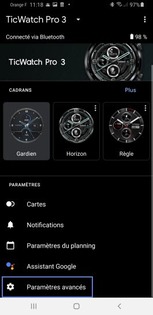 |
Choisir Paramètres du réseau mobile |
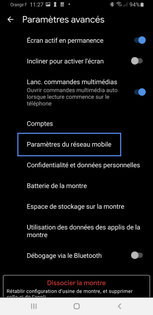 |
Sélectionnez Configurer l'opérateur |
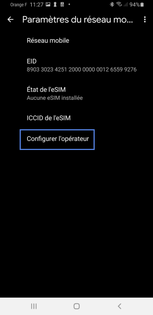 |
Démarrer la configurationAppuyez sur Configurer. |
 |
Appuyer sur Continuer |
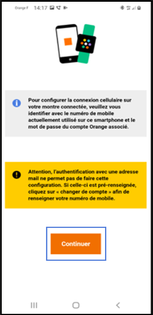 |
Saisir l'identifiant Orange mobileSaisissez votre identifiant Orange mobile qui correspond à votre numéro de mobile. l'identification se fait uniquement avec votre identifiant Orange mobile. |
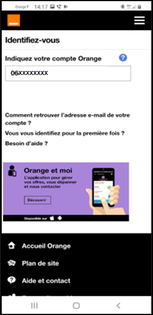 |
Se connecter à Mobile ConnectSi vous avez associé vos identifiants Orange à un compte Mobile Connect, appuyez sur s'identifier avec Mobile Connect. si vous n'utilisez pas Mobile Connect, vous pouvez vous connecter avec votre identifiant et mot de passe Orange mobile. |
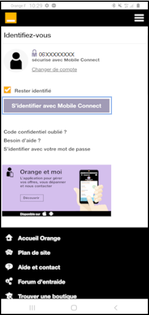 |
Saisir votre code Mobile ConnectValider avec OK. |
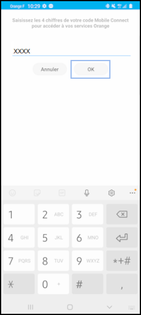 |
Authentification réussieAppuyez sur OK. |
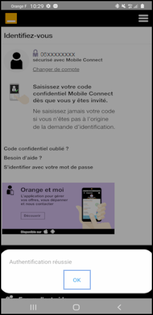 |
Faire défiler l'écranLa page de souscription à l’option eSIM Watch apparaît. Faîtes défiler l'écran. |
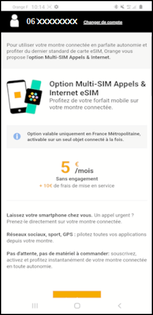 |
Appuyer sur Continuer |
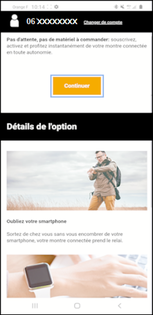 |
Accepter les conditions d'utilisationVous devez cocher les deux cases des conditions d'utilisation de l’option eSIM Watch. . |
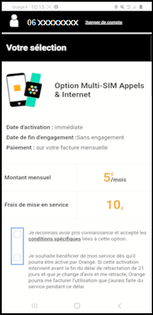 |
Appuyer sur Commander et s'engager à payer |
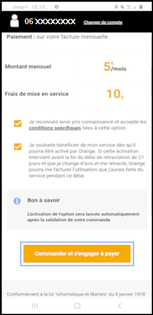 |
Activation en coursUn SMS de bienvenue est envoyée sur votre téléphone pendant l'activation. Sur la montre, une information vous indique que le forfait cellulaire est en cours de téléchargement. |
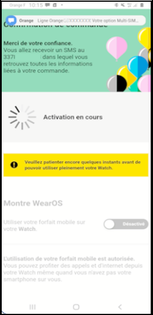 |
Activation réussieL’option eSIM Watch est maintenant activée sur la montre Mobvoi TicWatch Pro 3 LTE. Le message "Profil eSIM activé" apparaît sur votre montre. |
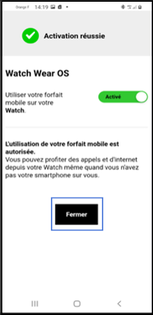 |
Configuration Orange terminéeLa configuration est maintenant terminée. Appuyez sur OK. |
 |
Avez-vous trouvé cet article utile ?
Votre avis est traité de façon anonyme, merci de ne pas communiquer de données personnelles (nom, mot de passe, coordonnées bancaires...)
Besoin de contacter le service client ou d'une aide supplémentaire ? Rendez-vous sur "Aide et contact"
Votre avis est traité de façon anonyme, merci de ne pas communiquer de données personnelles (nom, mot de passe, coordonnées bancaires...)
Besoin de contacter le service client ou d'une aide supplémentaire ? Rendez-vous sur "Aide et contact"